
在Eclipse上安装Activiti插件
今天我们来讲下如何在Eclipse上安装Activiti插件,以后我们要用这个插件来画流程设计图;
这个插件名字是:Activiti BPMN 2.0 designer
具体使用,可以参考官方用户指南,地址:http://activiti.org/userguide/index.html#eclipseDesignerInstallation
The following installation instructions are verified on Eclipse Kepler and Indigo. Note that Eclipse Helios is NOT supported.
Go to Help → Install New Software. In the following panel, click on Add button and fill in the following fields:
*Name:*Activiti BPMN 2.0 designer
*Location:*
http://activiti.org/designer/update/
这里我们在自己的eclipse来装下这个牛逼轰轰的插件:
首先打开Eclipse(J2ee版本的,最好用新的版本,Maven啥的都支持,不要搞个老古董)
然后点击help -> Install new Software
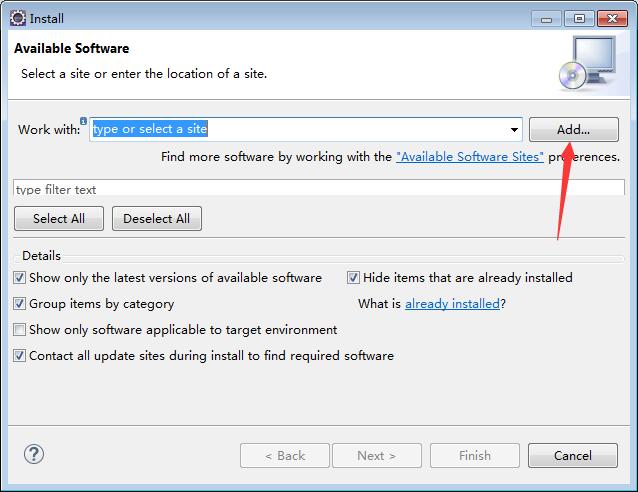
然后点击 Add
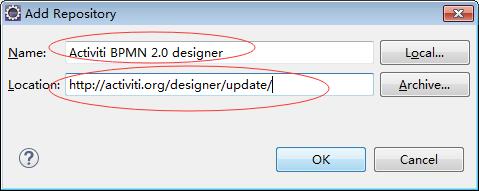
我们在Name上 写上 Activiti BPMN 2.0 designer
Location上写上 http://activiti.org/designer/update/ (插件更新地址)
然后点击 OK 按钮
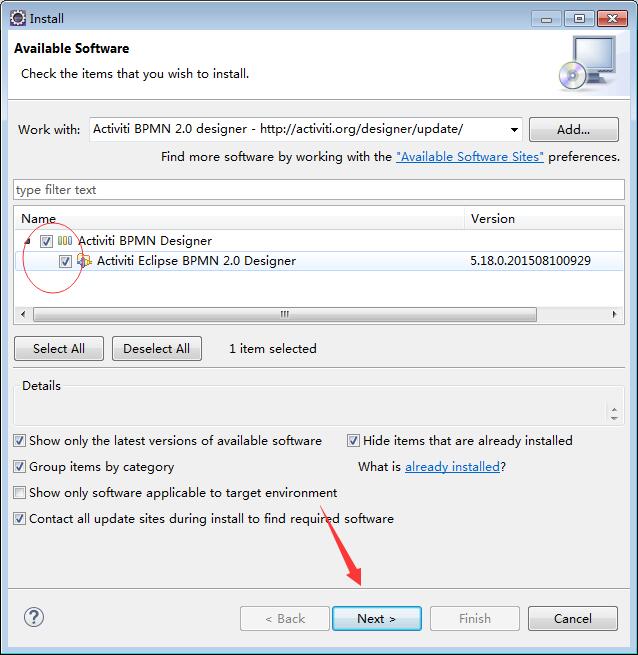
勾选下,然后next:
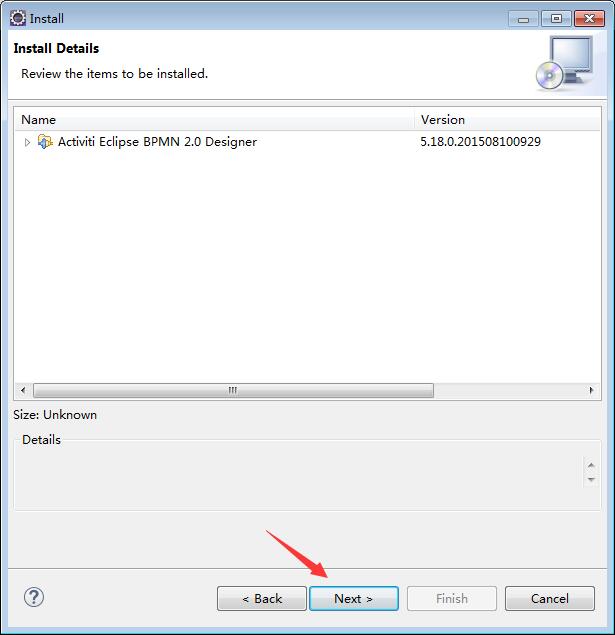
继续next:
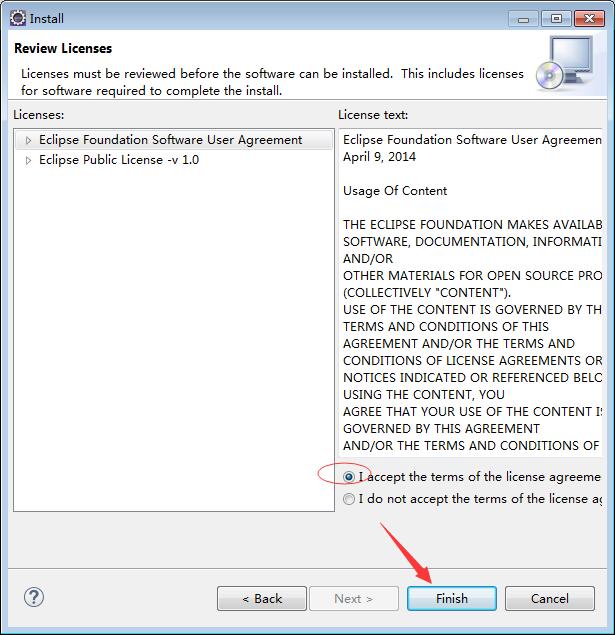
点下接受,然后 Finish
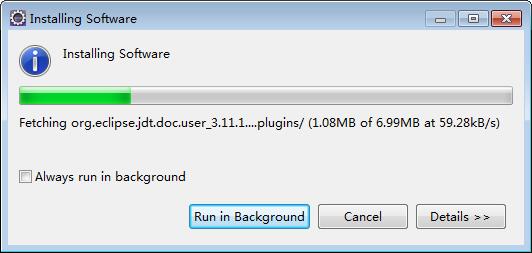
然后等待下载安装,可以去上个厕所,或者拉个屎。回来差不多就装好了。
中间可能会一些安全提示,点 OK 即可;
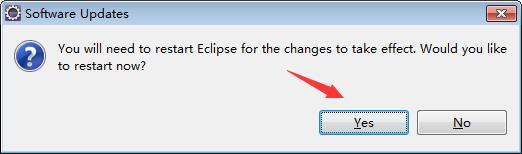
这里我们点Yes,重启下Eclipse;才会生效;
为了验证我们是否成功安装插件,我们点击File -> New -> Others
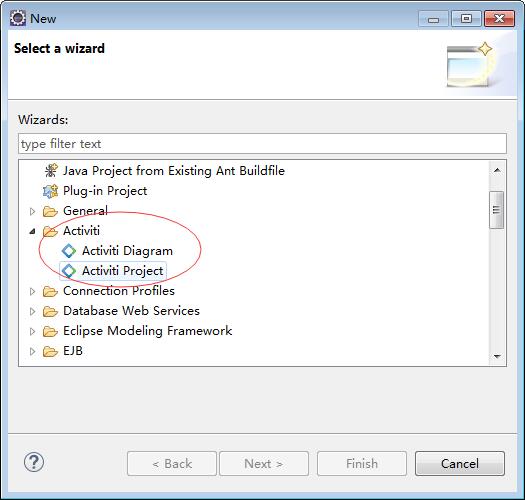
我们如果看到这个,说明就已经安装成功了。后面我们会具体讲这东西怎么用;
这里我们有个地方要设置下,点下Window - > Preferences
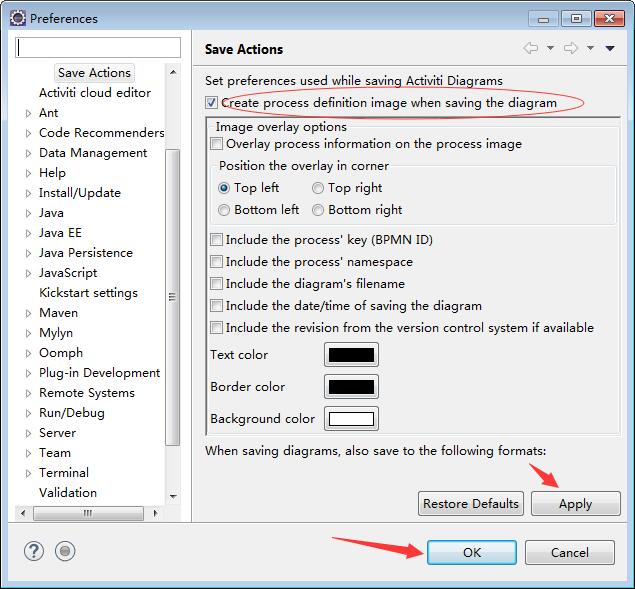
这里我先大体解释下。后面学习的时候 会创建图表,以及生成一张图片。我们这里打上勾。
保存图表的时候,就创建图片。我们开发的时候必须这么配置;(后面大家会明白的,先这样设置)
OK到这里的话,插件已经安装和设置完毕了。
上一篇:Activiti简介
下一篇:系统一直卡,原来是钱的问题


- Java核心基础(145)
- QQ第三方登录(6)
- mybatis-plus(20)
- Mycat(30)
- Layui(2)
- Mysql(2)
- Docker(35)
- Dubbo(7)
- 007项目(0)
- SVN(22)
- SpringCloud(33)
- Tomcat(6)
- 支付宝接口(3)
- NodeJs(1)
- IDEA(24)
- SpringBoot(11)
- 微信扫码登录(4)
- Git(50)
- Nginx(24)
- Vue.js(50)
- jsoup(6)
- shiro(1)
- Redis(17)
- maven(6)
- 活动(20)
- hibernate(1)
- EhCache缓存框架(4)
- webservice(10)
- CAS单点登录(7)
- elasticsearch(31)
- log4j日志(8)
- IT之路(26)
- activiti(26)
- centos(25)
- java爬虫技术(14)
- 随心生活(19)
- 网站SEO(2)
- htmlunit(10)
- httpclient(7)
- 2022年12月(1)
- 2021年10月(1)
- 2021年02月(3)
- 2020年11月(3)
- 2020年10月(4)
- 2020年09月(7)
- 2020年08月(18)
- 2020年07月(21)
- 2020年06月(37)
- 2020年05月(17)
- 2020年04月(12)
- 2020年03月(10)
- 2020年02月(14)
- 2020年01月(12)
- 2019年12月(15)
- 2019年11月(27)
- 2019年10月(5)
- 2019年09月(1)
- 2019年08月(4)
- 2019年07月(28)
- 2019年06月(16)
- 2019年05月(4)
- 2019年04月(3)
- 2019年03月(2)
- 2019年02月(7)
- 2019年01月(20)
- 2018年12月(2)
- 2018年11月(5)
- 2018年10月(30)
- 2018年09月(11)
- 2018年08月(5)
- 2018年07月(9)
- 2018年06月(4)
- 2018年05月(4)
- 2018年04月(3)
- 2018年03月(7)
- 2018年02月(6)
- 2018年01月(13)
- 2017年12月(3)
- 2017年11月(10)
- 2017年10月(1)
- 2017年09月(9)
- 2017年08月(12)
- 2017年07月(19)
- 2017年06月(21)
- 2017年05月(1)
- 2017年04月(12)
- 2017年03月(13)
- 2017年02月(12)
- 2017年01月(14)
- 2016年12月(8)
- 2016年11月(25)
- 2016年10月(16)
- 2016年09月(13)
- 2016年08月(20)
- 2016年07月(12)
- 2016年06月(36)
- 2016年05月(10)
- 2016年04月(19)
- 2016年03月(14)
- 2016年02月(23)
- 2016年01月(1)